Аз съм голям фен на HP принтери и мисля, че като цяло те са най-добрите принтери за бизнеса, както и за потребителите. Въпреки това, те идват в пакет с най-лошия възможен софтуер, който не само подува и забавя вашата система, но всъщност не помага на всичко това при свързването на компютъра с принтера, което е основната цел на всеки принтер.
Днес много принтери са безжични или поне могат да работят в мрежа, което означава, че можете да включите мрежов кабел и да печатате без да се налага да свързвате принтера към компютъра чрез USB. Абсолютно е абсурдно, ако купите нов принтер днес и ви принуждава да го свържете към компютъра си за настройка.
За съжаление, създаването на мрежов или безжичен принтер е много по-сложно, само защото сега трябва да се справяте с всички видове оборудване между двете устройства. Дори ако днес можете да печатате на вашия безжичен принтер, може да не успеете да прекарате един месец, ако IP адресът се промени случайно или ако някой включи защитна функция на маршрутизатора, която предотвратява комуникацията между устройствата в мрежата. Има буквално стотици неща, които могат да се объркат.
Всъщност, аз съм писал преди това за отстраняване на неизправности с WiFi принтери и съм дал шест възможни решения за решаване на повечето проблеми с печатането на WiFi. Въпреки това, има някои проблеми, които са специфични само за производителя и в този момент е добра идея просто да използвате предоставените диагностични инструменти.
HP Print and Scan Doctor е безплатна софтуерна програма, която ви помага бързо да адресирате повечето проблеми при печатане и сканиране с принтерите на HP. Тази програма работи върху всичко - от Windows XP до Windows 10. За съжаление, все още няма Mac версия на тази програма.

Програмата проверява куп неща и всъщност замества четири отделни помощни програми, използвани от HP за диагностициране на проблеми с принтери. Следва бърз списък с проверени елементи:
Свързване - Ако е свързан чрез USB, той се уверява, че принтерът е свързан правилно и ако е свързан чрез мрежата, той се уверява, че компютърът ви е действително свързан към мрежата.
Състояние на устройството - проверява дали няма грешки в принтера, като изчерпване на мастилото, задръствания на хартия, проблеми с подаването и др.
Проверка на драйвери - Уверява се, че драйверът не е повреден или липсва.
Device Manager ( Мениджър на устройства) - проверява за проблеми в диспечера на устройства, които могат да причиняват проблеми.
Print Queue ( Опашка за печат) - изчиства опашката за печат, ако има затворени задачи.
Port Match / Device Conflicts - Проверява настройките на порта за принтера и проверява дали няма конфликт между устройствата и принтера, както други драйвери или марки на принтери.
Когато стартирате програмата нагоре, тя ще продължи напред и ще извърши търсене за всеки HP принтер, свързан чрез USB, Ethernet или безжично. След като се покаже, можете да кликнете върху Напред и да продължите да показвате къде можете да диагностицирате проблеми с принтера.
Ами ако имате проблеми, дори да накарате принтера да се показва правилно? В този случай програмата няма да може да намери принтера ви и ще видите този екран:

В зависимост от това как искате да свържете принтера, програмата ще ви даде съвети за свързване на принтера. За съжаление, докато получите поне принтера онлайн, програмата не може да ви помогне много. Ако имате безжичен или мрежов принтер и нямате представа защо не получава IP адрес, първо го свържете към компютъра, като използвате USB кабел.
Програмата също така има опция от менюто, наречена Network, където можете да видите усъвършенствана информация за вашата мрежа и можете да деактивирате защитната стена ( Troubleshoot Firewalls ). Това изглежда е основна причина за комуникационни грешки, така че те имат тази опция, вградена в програмата.

Сега, след като принтерът се появи в списъка като на първата снимка на екрана, продължете напред и кликнете върху Напред . Тук той ще открие дали принтерът е принтер по подразбиране или не и ви дава възможност да го направите по подразбиране, като кликнете върху един бутон.

Сега, за да диагностицирате и отстраните всички проблеми, кликнете върху Fix Printing или Fix Scan . Ако имате принтер HP All-in-One, който може да печата и сканира, можете да изберете точно кой проблем създава проблеми.

Програмата ще продължи и ще започне да анализира принтера и системата ви, за да види какви проблеми възпрепятстват печатането или сканирането на принтера. Ако открие проблеми, ще ги изброи и ще ви помогне да ги разрешите. Ако всичко е наред, трябва да видите куп зелени отметки и опцията за отпечатване на пробна страница.

И накрая, програмата има някои опции в краен случай, ако проблемите при отпечатването не са разрешени. Можете да отстранявате неизправности със защитната стена, да деинсталирате и преинсталирате софтуера за печат и да получите информация за поддръжката на вашия конкретен продукт.

Като цяло, това е отличен инструмент и ме кара да желая HP да създаде пакети с драйвери за техните принтери, като те създадоха този инструмент: прост, елегантен, без допълнителен пух. Ако имате проблеми с печатането с вашия HP принтер, уверете се, че сте изтеглили и стартирайте Доктор за печат и сканиране. Имате ли някакви въпроси? Публикувай коментар. Наслади се!

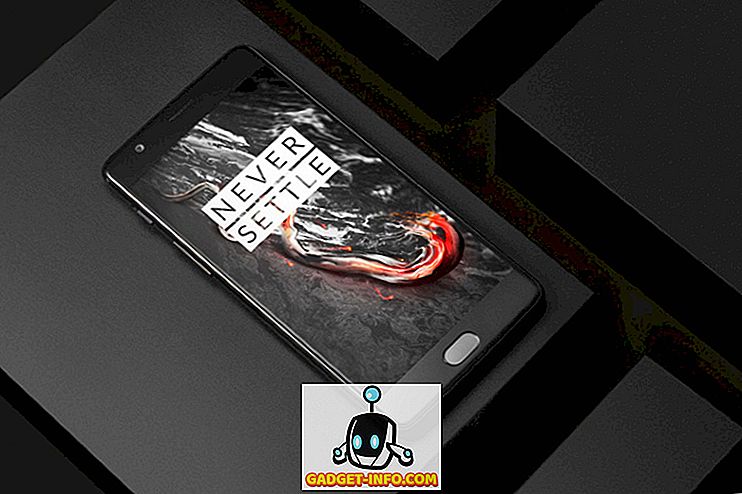
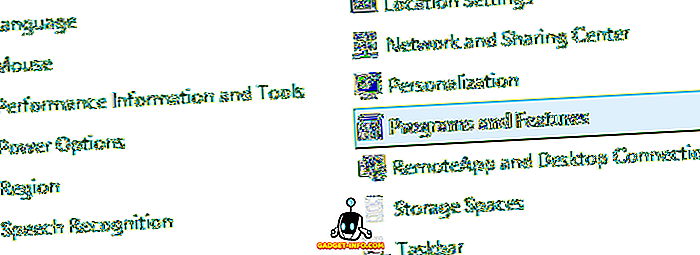
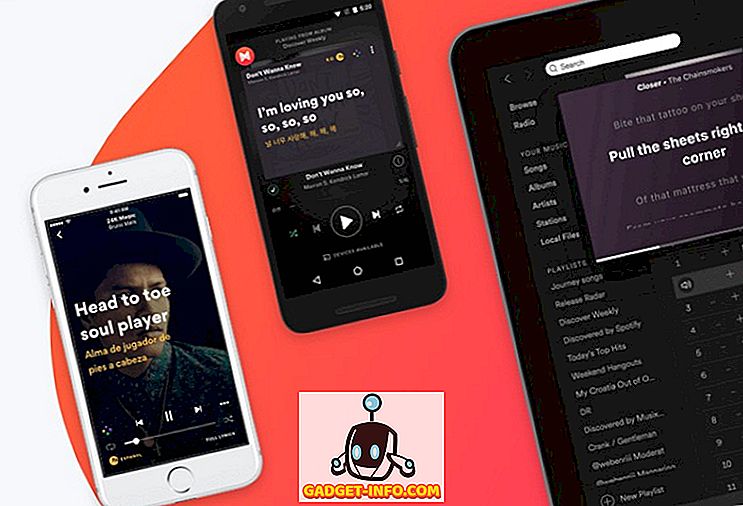





![забавление - Създаване на стил Гангам [Видео]](https://gadget-info.com/img/entertainment/531/making-gangnam-style.jpg)